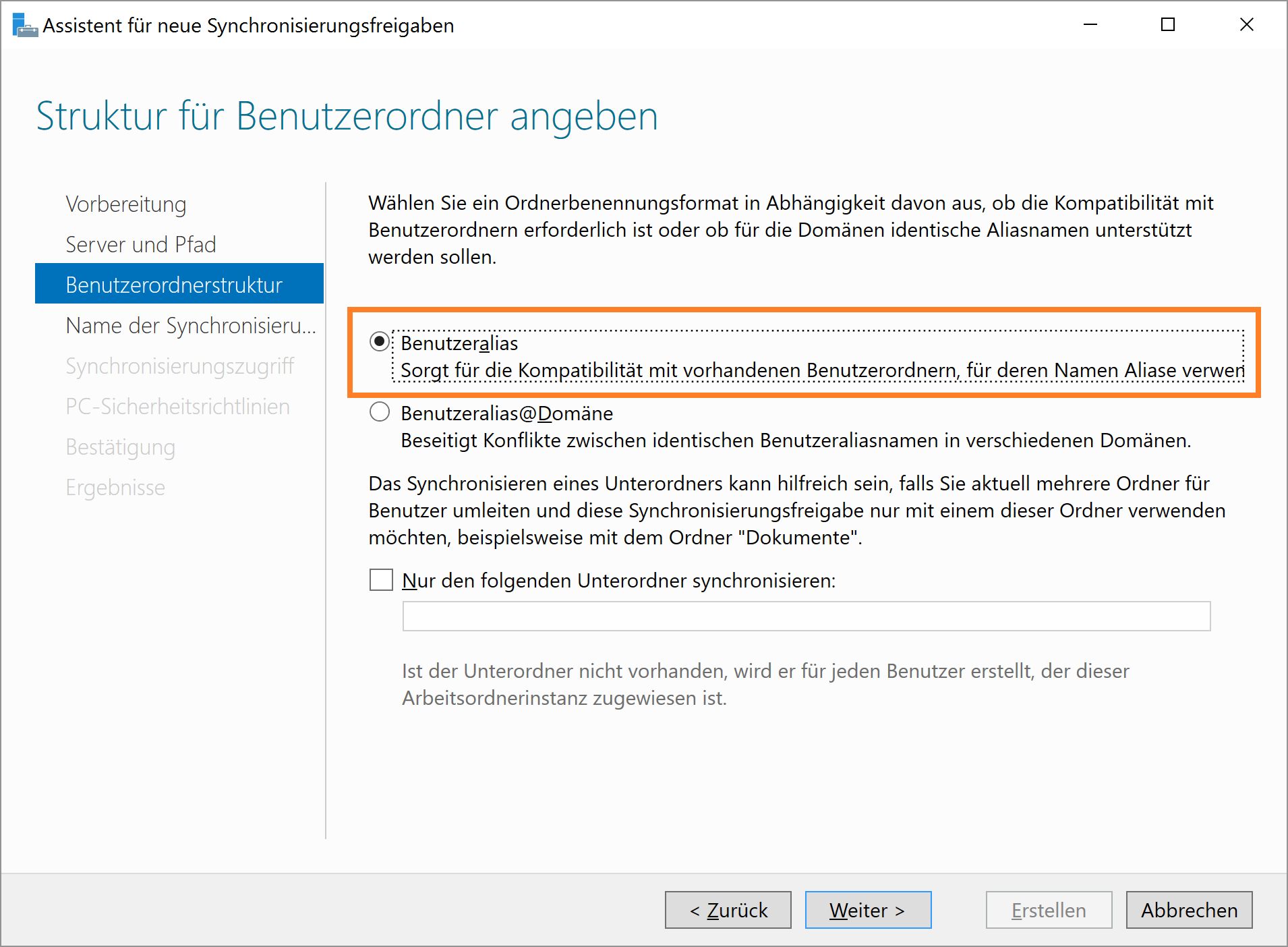Powershellskript für workfolders
Moin Moin,
bitte verschieben sollte es hier nicht rein gehören.
Ich bin auf der Suche nach einem Powershellskript das meine vorhanden Userdaten aus den Homelaufwerken in mein workfolders Ordner verschiebt. Server 2019 Workfolders konfiguration.
Vielen Dank
bitte verschieben sollte es hier nicht rein gehören.
Ich bin auf der Suche nach einem Powershellskript das meine vorhanden Userdaten aus den Homelaufwerken in mein workfolders Ordner verschiebt. Server 2019 Workfolders konfiguration.
Vielen Dank
Please also mark the comments that contributed to the solution of the article
Content-Key: 1093296196
Url: https://administrator.de/contentid/1093296196
Printed on: April 18, 2024 at 15:04 o'clock
23 Comments
Latest comment
bitte verschieben sollte es hier nicht rein gehören.
Sinnfreier Kommentar, denn aus gutem Grund kannst nur DU als Threadowner es selber verschieben. Der "Bearbeiten" Knopf ist dein bester Freund. Sinnvoller wäre bei PS in Tat die Rubrik "Batch & Shell". Aber egal...
FunFact er hat den selben Thread/Post auch direkt in 2 Boards aufgemacht.
https://www.computerbase.de/forum/threads/powershellskript-fuer-workfold ...
https://www.computerbase.de/forum/threads/powershellskript-fuer-workfold ...

Zitat von @Scirca:
FunFact er hat den selben Thread/Post auch direkt in 2 Boards aufgemacht.
https://www.computerbase.de/forum/threads/powershellskript-fuer-workfold ...
FunFact er hat den selben Thread/Post auch direkt in 2 Boards aufgemacht.
https://www.computerbase.de/forum/threads/powershellskript-fuer-workfold ...
Er verteilt den Workload
oder
Er holt, proaktiv eine Zweitmeinung ein
Er könnte mal proaktiv eine ordentliche Problembeschreibung abliefern, das grenzt wie oft bei der IT Hilfe mehr an Rätselraten.
Außer das er einen Windows Server 2019 hat und Homelaufwerke, wahrscheinlich von einer AD Struktur kann ich nicht entnehmen. Und mit PowerShell was machen will, das er aber keine 5 Sekunden gegooglet hat fällt mir auch auf.
Außer das er einen Windows Server 2019 hat und Homelaufwerke, wahrscheinlich von einer AD Struktur kann ich nicht entnehmen. Und mit PowerShell was machen will, das er aber keine 5 Sekunden gegooglet hat fällt mir auch auf.

Das würde ja Voraussetzten, dass man sich mit dem Thema auseinander setzt.
Aber ich hab leider keine Ahnung, welche Kernkompetenzen einem Fachinformatiker, der als Administrator tätig ist, so angedichtet werden.
Aber ich hab leider keine Ahnung, welche Kernkompetenzen einem Fachinformatiker, der als Administrator tätig ist, so angedichtet werden.

Da geht noch mehr an Hilfestellung
get-help Copy-Item -Examples
NAME
Copy-Item
ÜBERSICHT
Copies an item from one location to another.
------ Example 1: Copy a file to the specified directory ------
Copy-Item "C:\Wabash\Logfiles\mar1604.log.txt" -Destination "C:\Presentation"
- Example 2: Copy directory contents to an existing directory -
Copy-Item -Path "C:\Logfiles\*" -Destination "C:\Drawings" -Recurse
> [!NOTE] > If you need to include the `Logfiles` directory in the copy, remove the `\ ` from the Path *. > For
example: > > `Copy-Item -Path "C:\Logfiles" -Destination "C:\Drawings" -Recurse`
-- Example 3: Copy directory and contents to a new directory --
Copy-Item -Path "C:\Logfiles" -Destination "C:\Drawings\Logs" -Recurse
> [!NOTE] > If the Path includes `*`, all the directory's file contents, including the subdirectory > trees, are
copied to the new destination directory. For example: > > `Copy-Item -Path "C:\Logfiles*" -Destination
"C:\Drawings\Logs" -Recurse`
Example 4: Copy a file to the specified directory and rename the file
Copy-Item "\\Server01\Share\Get-Widget.ps1" -Destination "\\Server12\ScriptArchive\Get-Widget.ps1.txt"
--------- Example 5: Copy a file to a remote computer ---------
$Session = New-PSSession -ComputerName "Server01" -Credential "Contoso\User01"
Copy-Item "D:\Folder001\test.log" -Destination "C:\Folder001_Copy\" -ToSession $Session
-------- Example 6: Copy a folder to a remote computer --------
$Session = New-PSSession -ComputerName "Server02" -Credential "Contoso\User01"
Copy-Item "D:\Folder002\" -Destination "C:\Folder002_Copy\" -ToSession $Session
Example 7: Recursively copy the entire contents of a folder to a remote computer
$Session = New-PSSession -ComputerName "Server04" -Credential "Contoso\User01"
Copy-Item "D:\Folder003\" -Destination "C:\Folder003_Copy\" -ToSession $Session -Recurse
Example 8: Copy a file to a remote computer and then rename the file
$Session = New-PSSession -ComputerName "Server04" -Credential "Contoso\User01"
Copy-Item "D:\Folder004\scriptingexample.ps1" -Destination "C:\Folder004_Copy\scriptingexample_copy.ps1"
-ToSession $Session
----- Example 9: Copy a remote file to the local computer -----
$Session = New-PSSession -ComputerName "Server01" -Credential "Contoso\User01"
Copy-Item "C:\MyRemoteData\test.log" -Destination "D:\MyLocalData\" -FromSession $Session
Example 10: Copy the entire contents of a remote folder to the local computer
$Session = New-PSSession -ComputerName "Server01" -Credential "Contoso\User01"
Copy-Item "C:\MyRemoteData\scripts" -Destination "D:\MyLocalData\" -FromSession $Session
Example 11: Recursively copy the entire contents of a remote folder to the local computer
$Session = New-PSSession -ComputerName "Server01" -Credential "Contoso\User01"
Copy-Item "C:\MyRemoteData\scripts" -Destination "D:\MyLocalData\scripts" -FromSession $Session -Recurse
Example 12: Recursively copy files from a folder tree into the current folder
PS C:\temp\test> (Get-ChildItem C:\temp\tree -Recurse).FullName
C:\temp\tree\subfolder
C:\temp\tree\file1.txt
C:\temp\tree\file2.txt
C:\temp\tree\file3.txt
C:\temp\tree\subfolder\file3.txt
C:\temp\tree\subfolder\file4.txt
C:\temp\tree\subfolder\file5.txt
PS C:\temp\test> Get-Content C:\temp\tree\file3.txt
This is file3.txt in the root folder
PS C:\temp\test> Get-Content C:\temp\tree\subfolder\file3.txt
This is file3.txt in the subfolder
PS C:\temp\test> Copy-Item -Path C:\temp\tree -Filter *.txt -Recurse -Container:$false
PS C:\temp\test> (Get-ChildItem . -Recurse).FullName
C:\temp\test\subfolder
C:\temp\test\file1.txt
C:\temp\test\file2.txt
C:\temp\test\file3.txt
C:\temp\test\file4.txt
C:\temp\test\file5.txt
PS C:\temp\test> Get-Content .\file3.txt
This is file3.txt in the subfolder
The `Copy-Item` cmdlet has the Container parameter set to `$false`. This causes the contents of the source folder
to be copied but does not preserve the folder structure. Notice that files with the same name are overwritten in
the destination folder.
Frühen hatten wir auch kein Penizillin, keine Arbeitslosen und Rentenversicherung.
Es gab sogar Zeiten, da kam Wasser aus dem Brunnen und nicht aus der Wand.
Es gab sogar Zeiten, da kam Wasser aus dem Brunnen und nicht aus der Wand.

Zitat von @D-Viper:
des weiteren geht es nicht um einen einfachen copy job sondern ums verschieben, wie oben schon geschrieben. Außerdem mit der Frage ob jemand damit Erfahrung hat in Verbindung mit Workfolders, ich brauche ein Skript.
des weiteren geht es nicht um einen einfachen copy job sondern ums verschieben, wie oben schon geschrieben. Außerdem mit der Frage ob jemand damit Erfahrung hat in Verbindung mit Workfolders, ich brauche ein Skript.
dann versuch mal.
> get-help move-item
NAME
Move-Item
ÜBERSICHT
Moves an item from one location to another.
SYNTAX
Move-Item [[-Destination] <System.String>] [-Credential <System.Management.Automation.PSCredential>] [-Exclude
<System.String[]>] [-Filter <System.String>] [-Force] [-Include <System.String[]>] -LiteralPath <System.String>
[-PassThru] [-UseTransaction] [-Confirm] [-WhatIf] [<CommonParameters>]
Move-Item [-Path] <System.String> [[-Destination] <System.String>] [-Credential
<System.Management.Automation.PSCredential>] [-Exclude <System.String[]>] [-Filter <System.String>] [-Force]
[-Include <System.String[]>] [-PassThru] [-UseTransaction] [-Confirm] [-WhatIf] [<CommonParameters>]
BESCHREIBUNG
The `Move-Item` cmdlet moves an item, including its properties, contents, and child items, from one location to
another location. The locations must be supported by the same provider. For example, it can move a file or
subdirectory from one directory to another or move a registry subkey from one key to another. When you move an
item, it is added to the new location and deleted from its original location.
VERWANDTE LINKS
Online Version: https://docs.microsoft.com/powershell/module/microsoft.powershell.management/move-item?view=powersh
ell-5.1&WT.mc_id=ps-gethelp
Clear-Item
Copy-Item
Get-Item
Invoke-Item
New-Item
Remove-Item
Rename-Item
Set-Item
about_Providers
HINWEISE
Zum Aufrufen der Beispiele geben Sie Folgendes ein: "get-help Move-Item -examples".
Weitere Informationen erhalten Sie mit folgendem Befehl: "get-help Move-Item -detailed".
Technische Informationen erhalten Sie mit folgendem Befehl: "get-help Move-Item -full".
Geben Sie zum Abrufen der Onlinehilfe Folgendes ein: "get-help Move-Item -online" Zitat von @D-Viper:
früher ging es hier mal professionell zu, dachte ich zumindest. Es geht in dem post um die workfolders auf einem server 2019
früher ging es hier mal professionell zu, dachte ich zumindest. Es geht in dem post um die workfolders auf einem server 2019
Vielleicht fängst du erst einmal an deine Frage auch entsprechend "professionell" zu formulieren und den Antwortenden möglichst alle wesentlichen Informationen oder bereits angestellte Überlegungen deinerseits mitzuteilen. Das wäre professionell.
Um an die Hilfe der Kollegen anzuknüpfen: Prinzipiell reicht hier ein Durchitereieren deiner Ordner (Get-ChildItem -Directory) mit einem anschließenden ForEach-Copy-Job, wahlweise auch mit Robocopy /MIR /.....
Also: Was hast du schon gemacht? Wodrüber stolperst du? Was sind deine grundsätzlichen Bedenken? Was hast du getestet? Was hat dabei nicht funktioniert?
Moin,
Braucht es noch nicht einmal:
(aus: https://docs.microsoft.com/en-us/powershell/module/microsoft.powershell. ..)
Liebe Grüße
Erik
Zitat von @Tezzla:
Um an die Hilfe der Kollegen anzuknüpfen: Prinzipiell reicht hier ein Durchitereieren deiner Ordner (Get-ChildItem -Directory) mit einem anschließenden ForEach-Copy-Job, wahlweise auch mit Robocopy /MIR /.....
Um an die Hilfe der Kollegen anzuknüpfen: Prinzipiell reicht hier ein Durchitereieren deiner Ordner (Get-ChildItem -Directory) mit einem anschließenden ForEach-Copy-Job, wahlweise auch mit Robocopy /MIR /.....
Braucht es noch nicht einmal:
Example 2: Copy directory contents to an existing directory
This example copies the contents of the C:\Logfiles directory into the existing C:\Drawings directory. The Logfiles directory isn't copied.
If the Logfiles directory contains files in subdirectories, those subdirectories are copied with their file trees intact. By default, the Container parameter is set to True, which preserves the directory structure.
This example copies the contents of the C:\Logfiles directory into the existing C:\Drawings directory. The Logfiles directory isn't copied.
If the Logfiles directory contains files in subdirectories, those subdirectories are copied with their file trees intact. By default, the Container parameter is set to True, which preserves the directory structure.
Copy-Item -Path "C:\Logfiles\*" -Destination "C:\Drawings" -Recurse (aus: https://docs.microsoft.com/en-us/powershell/module/microsoft.powershell. ..)
Liebe Grüße
Erik
Verschieben = Kopieren und Löschen, jedenfalls wenn es unterschiedliche Server sind.
Falls wir von der gleichen (virtuellen) Platte sprechen, verstehe ich sein "Verschieben" durchaus, das geht ja superschnell.
Wenn die Workfolders schon konfiguriert sind, ist das Verschieben aber auch nichts anderes, als jede andere Datei von einem Freigabeordner in den nächsten zu bringen. Dabei gibt es eigentlich nicht viel zu beachten.
Ich sehe hier folgendes Problem: Dein Post oben liest sich übersetzt "Ich hätte gerne gratis Dienstleistung für ein PS-Skript".
Es gibt aber keine gratis Dienstleistung.
Entweder man hat ein konkretes Problem, dann kann man das detailliert und professionell beschreiben, dann gibt es hier auch professionelle Hilfe.
Oder man sagt: "Ich will eine fertige Lösung für folgende Aufgabe", dann finden sich hier bestimmt genügend Kollegen die für 120€ netto die Stunde diese Lösung liefern.
Falls wir von der gleichen (virtuellen) Platte sprechen, verstehe ich sein "Verschieben" durchaus, das geht ja superschnell.
Wenn die Workfolders schon konfiguriert sind, ist das Verschieben aber auch nichts anderes, als jede andere Datei von einem Freigabeordner in den nächsten zu bringen. Dabei gibt es eigentlich nicht viel zu beachten.
Ich sehe hier folgendes Problem: Dein Post oben liest sich übersetzt "Ich hätte gerne gratis Dienstleistung für ein PS-Skript".
Es gibt aber keine gratis Dienstleistung.
Entweder man hat ein konkretes Problem, dann kann man das detailliert und professionell beschreiben, dann gibt es hier auch professionelle Hilfe.
Oder man sagt: "Ich will eine fertige Lösung für folgende Aufgabe", dann finden sich hier bestimmt genügend Kollegen die für 120€ netto die Stunde diese Lösung liefern.
Zitat von @Drohnald:
Oder man sagt: "Ich will eine fertige Lösung für folgende Aufgabe", dann finden sich hier bestimmt genügend Kollegen die für 120€ netto die Stunde diese Lösung liefern.
Oder man sagt: "Ich will eine fertige Lösung für folgende Aufgabe", dann finden sich hier bestimmt genügend Kollegen die für 120€ netto die Stunde diese Lösung liefern.
Neeee, 150! 30 sind Schmerzensgeld für's Nasenwürmerziehen.

Zitat von @erikro:
Neeee, 150! 30 sind Schmerzensgeld für's Nasenwürmerziehen.
Zitat von @Drohnald:
Oder man sagt: "Ich will eine fertige Lösung für folgende Aufgabe", dann finden sich hier bestimmt genügend Kollegen die für 120€ netto die Stunde diese Lösung liefern.
Oder man sagt: "Ich will eine fertige Lösung für folgende Aufgabe", dann finden sich hier bestimmt genügend Kollegen die für 120€ netto die Stunde diese Lösung liefern.
Neeee, 150! 30 sind Schmerzensgeld für's Nasenwürmerziehen.
Immer diese Preisdumper
Wovon willst du deine Schulungen, Karibikurlaub und Alimente bezahlen 😉
Zitat von @D-Viper:
das problem ist das die namen der userfolder anders sind.
Momentan: D:\Home\Vorname.Nachname
in Workfolders: D:\Workfolders\vorname.nachname@domain-hh
also wenn man ein win 10 client per hand konfiguriert dann legt windows das so an
das problem ist das die namen der userfolder anders sind.
Momentan: D:\Home\Vorname.Nachname
in Workfolders: D:\Workfolders\vorname.nachname@domain-hh
also wenn man ein win 10 client per hand konfiguriert dann legt windows das so an
Aha, Du hast also gleich zwei Probleme:
1. Du hast nicht genug Platz auf der Platte. Daher scheidet direktes Kopieren wie von mir vorgeschlagen aus. Ob Du das nun mit copy-item oder move-item machst, ist egal, da auch move-item das Original geschickterweise erst dann löscht, wenn das Kopieren erfolgreich war. Also musst Du häppchenweise kopieren. Siehe
get-childitem
foreach($var in $arr) {}
move-itemViel Spaß beim Programmieren und liebe Grüße
Erik
Hi
Das hier kannst du beim erstellen der Workfolders festlegen, ob das mit oder ohne Domain ist: vorname.nachname@domain-hh
zu deinem Problem:
Ich vermute mal du hast auf deinen Clients die Ordnerumleitung aktiviert.
Was ist hier in der Ordnerumleitung definiert? Zu altem Ort zurück oder an dem Ort belassen?
Stell es notfalls auf an den Ort belassen um.
Dann erstelle eine neue GPO, welche dir die Workfolders konfiguriert. Hier stellst du die Ordnerumleitung von UNC auf C:\Users\%Username%\Work Folders um.
Die Workfolders Policy nutzt den oben genannten Pfad im Standard. Hier musst du ggf noch anpassungen wie erzwingen etc anpassen.
Somit kopiert der Client beim nächsten anmelden die Daten von unc Pfad zum lokalen Pfad und die Work folders kopieren die Daten dann hoch in die Work Folder Freigabe. Saubere Berechtigungen inklusive.
Sollten offline files in Verwendung sein hier die GPO entsprechend anpassen, das diese deaktiviert werden.
Mit freundlichen Grüßen Nemesis
Das hier kannst du beim erstellen der Workfolders festlegen, ob das mit oder ohne Domain ist: vorname.nachname@domain-hh
zu deinem Problem:
Ich vermute mal du hast auf deinen Clients die Ordnerumleitung aktiviert.
Was ist hier in der Ordnerumleitung definiert? Zu altem Ort zurück oder an dem Ort belassen?
Stell es notfalls auf an den Ort belassen um.
Dann erstelle eine neue GPO, welche dir die Workfolders konfiguriert. Hier stellst du die Ordnerumleitung von UNC auf C:\Users\%Username%\Work Folders um.
Die Workfolders Policy nutzt den oben genannten Pfad im Standard. Hier musst du ggf noch anpassungen wie erzwingen etc anpassen.
Somit kopiert der Client beim nächsten anmelden die Daten von unc Pfad zum lokalen Pfad und die Work folders kopieren die Daten dann hoch in die Work Folder Freigabe. Saubere Berechtigungen inklusive.
Sollten offline files in Verwendung sein hier die GPO entsprechend anpassen, das diese deaktiviert werden.
Mit freundlichen Grüßen Nemesis